Ikhtisar
Artikel dukungan ini akan menjelaskan proses penyiapan Aplikasi Windows 10 Mail.
Petunjuk
- Buka Aplikasi Windows 10 Mail.
- Pilih 'Akun Terkelola' seperti yang ditunjukkan di bawah ini:

- Pilih 'Tambah Akun':
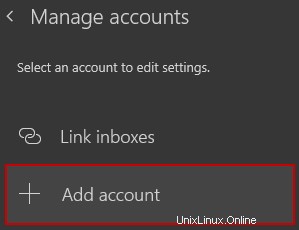
- Jendela baru akan muncul. Pilih 'Pengaturan lanjutan' seperti yang ditunjukkan di bawah ini:
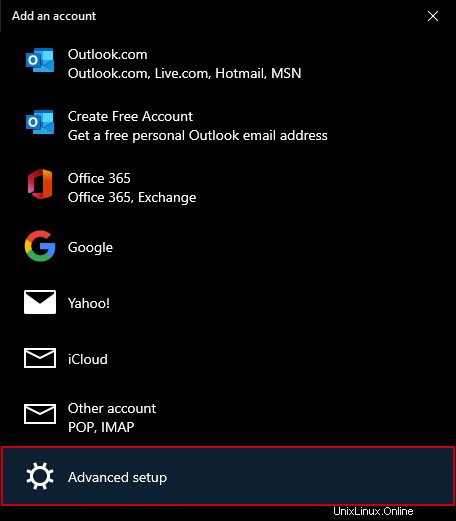
- Selanjutnya, pilih 'Internet email' seperti gambar di bawah ini:

- Masukkan server email dan informasi yang relevan, lalu pilih 'Masuk'. Contoh ditunjukkan di bawah ini:
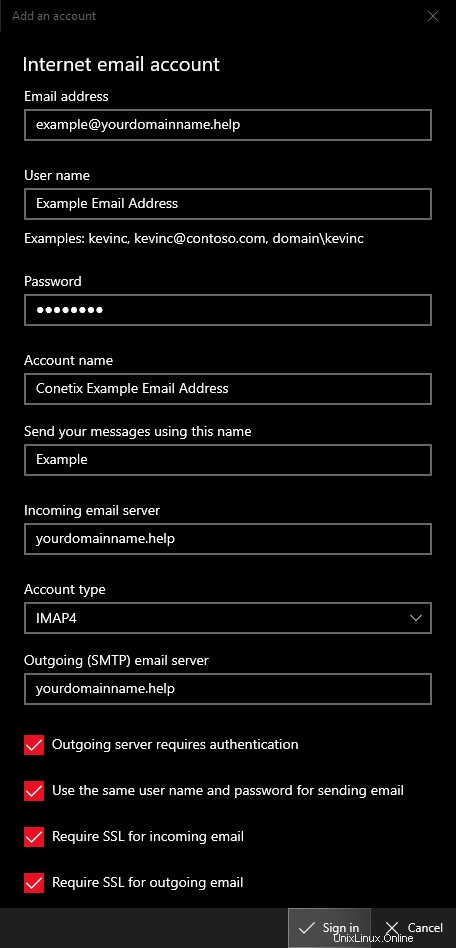
Server Email Masuk dan Keluar
Jika Anda menggunakan Paket Hosting Profesional Bisnis atau WordPress kami, Anda cukup memasukkan nama domain Anda di kedua bidang.
Untuk Paket Pemula Bisnis kami, Anda dapat menggunakan nama domain Anda untuk Server Email Masuk, namun , untuk Server email Keluar Anda perlu menggunakan Pengaturan Server SMTP Penyedia Layanan Internet (ISP) Anda
Jika Anda menggunakan Paket Email Saja, Anda perlu menggunakan nama host server, jika Anda tidak yakin apa yang bisa Anda dapat menghubungi kami di sini atau mengirim email kepada kami di *email yang dilindungi*
- Setelah Anda memasukkan informasi yang diperlukan, Klik Masuk di bagian bawah.
Jika berhasil klik Selesai di bagian bawah